Tahukah Anda jika ternyata sidebar dan footer WordPress bisa mengoptimalkan fungsionalitas situs? Ya, Anda bisa menambahkan informasi pada area tersebut untuk menyempurnakan website berkat sebuah elemen yang bernama widget. Tapi, apakah Anda sudah tahu tentang apa itu widget?
Dalam artikel ini, kami akan membahas berbagai hal seputar widget, seperti pengertian widget dan kegunaannya yang mempermudah navigasi di halaman situs, serta cara menambah widget di WordPress sesuai kebutuhan Anda.
Apa Itu Widget WordPress?
Widget adalah elemen WordPress yang memiliki satu fungsi khusus: menambahkan konten dan struktur pada sidebar atau footer. Contohnya, widget bisa menampilkan postingan terbaru Anda, kalender, kolom pencarian, dan lainnya.
Penggunaan widget juga sangat mudah, Anda tidak perlu menulis kode HTML untuk mengaturnya. Cukup gunakan fitur drag-and-drop untuk meletakkan widget ke suatu area di halaman situs, yang biasanya disebut widget area. Tata letak area ini berbeda-beda tergantung pada tema yang digunakan. Terkadang, widget hanya bisa diletakkan di sidebar, di footer, atau keduanya.
Salah satu keunggulan widget adalah elemen ini memungkinkan Anda menambahkan berbagai fitur canggih di halaman situs. Sebagai contoh, Anda bisa menautkan akun sosial media untuk terhubung dengan para pembaca, meskipun harus menginstal plugin lain secara manual untuk fungsi ini. Tapi jangan khawatir, semuanya akan kami bahas dalam artikel ini.
Sekarang, kami akan terlebih dahulu membahas beberapa widget yang disediakan WordPress.
Widget WordPress Default
Secara default, WordPress menyediakan macam-macam widget untuk blog atau website Anda, di antaranya:
- Archive untuk menampilkan postingan bulanan.
- Audio memungkinkan Anda menyematkan pemutar audio di halaman tertentu.
- Calendar untuk menampilkan tanggal, bulan, dan tahun.
- Categories untuk menampilkan daftar atau menu drop-down untuk kategori postingan.
- Gallery untuk menampilkan galeri gambar.
- Image untuk menampilkan gambar.
- Meta untuk menampilkan webmaster login, RSS, dan link WordPress.org.
- Navigation Menu untuk menambahkan menu navigasi pada sidebar.
- Pages untuk membuat daftar halaman.
- Recent Comment untuk menampilkan komentar terbaru di halaman Anda.
- Recent Post untuk menampilkan postingan terbaru.
- RSS yang merupakan entri untuk RSS atau Atom feed.
- Search untuk menampilkan kolom pencarian di situs.
- Tag Cloud untuk menampilkan tag pada postingan.
- Videos untuk menampilkan video yang disematkan dari penyedia video populer.
Bagaimana Cara Menambah Widget di WordPress?
Setelah membahas apa itu widget beserta opsi canggih yang disediakan WordPress, mari kita lanjutkan ke cara menambahkan widget di WordPress. Untuk melakukannya, ikuti langkah-langkah berikut:
- Masuk ke dashboard WordPress.
- Klik Appearance, lalu klik Widgets.
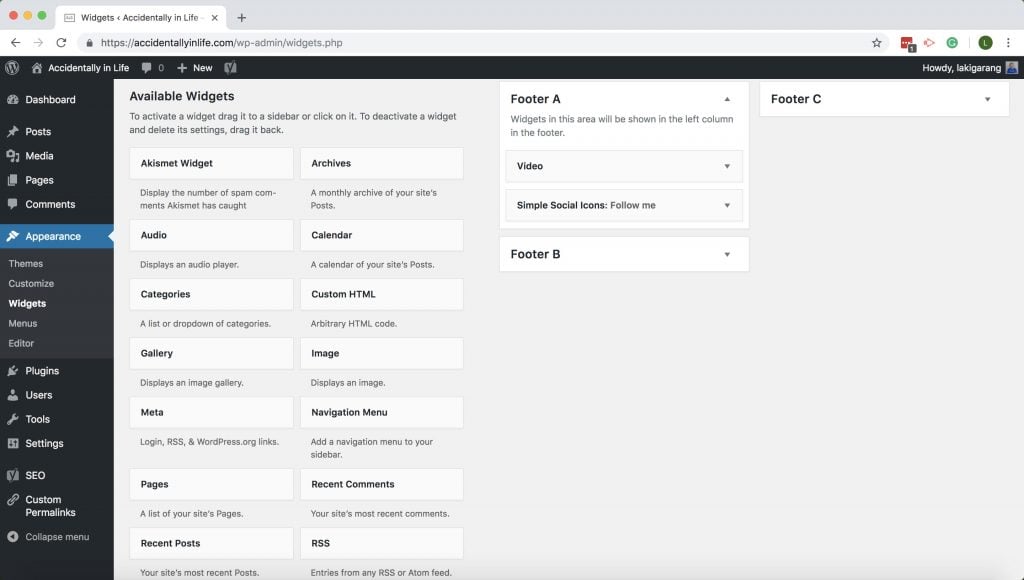
- Seperti yang Anda lihat, di sisi kiri ada beberapa widget yang bisa ditambahkan, dan ada area widget di sisi kanan. Di sini, kami menggunakan tema Radcliff dari Anders Noren yang memungkinkan kami menempatkan widget di footer.
- Drag-and-drop widget ke area yang diinginkan. Pada contoh ini, kami menggunakan widget Video, Calendar, Categories, dan Meta. Untuk beberapa widget, seperti video, Anda perlu secara manual mengunggah atau menambahkan link video yang ingin disematkan (embed). Untuk tutorial ini, kami menggunakan video dari YouTube.
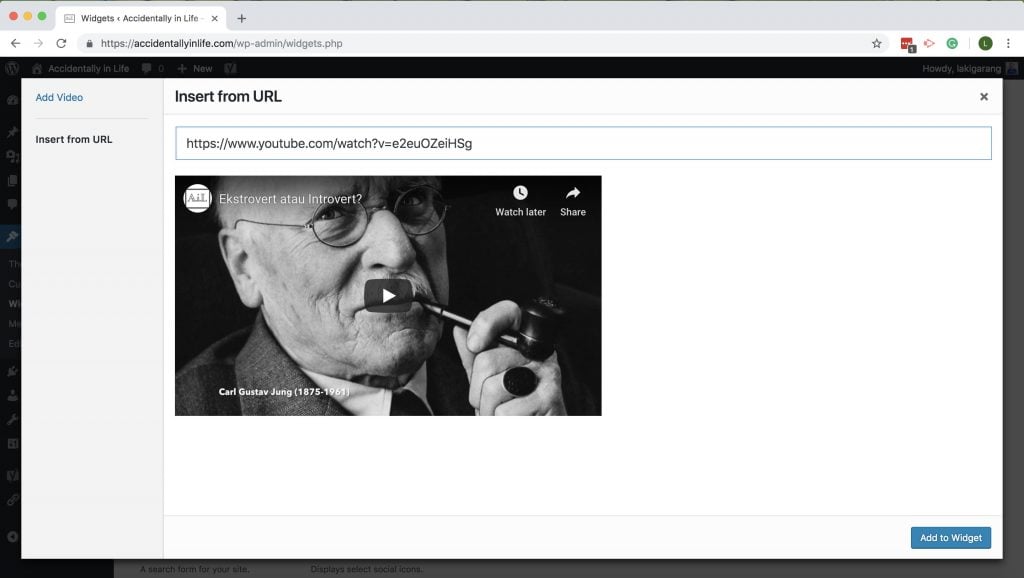
- Selesai! Tampilannya di website akan terlihat seperti pada screenshot di bawah ini.
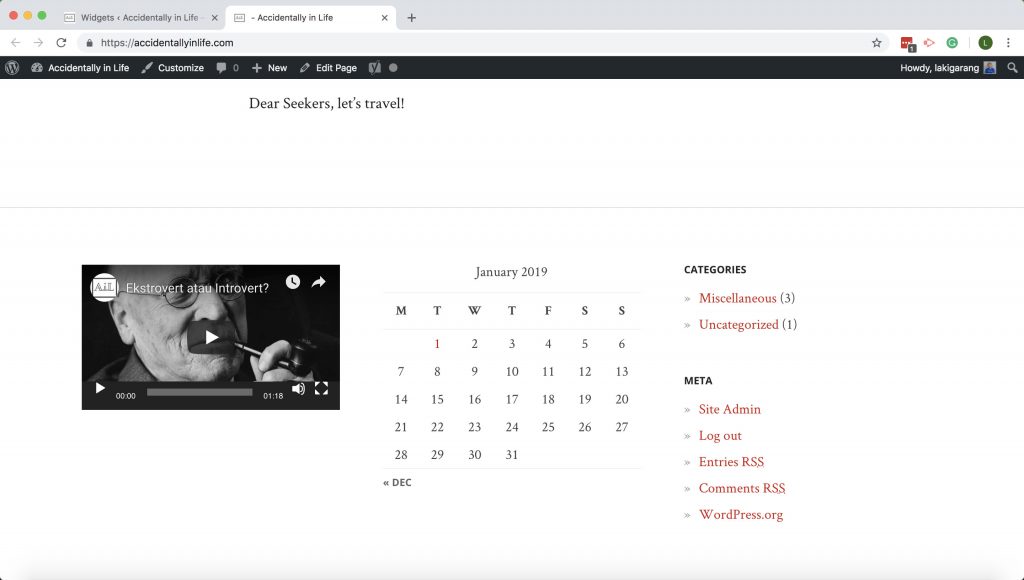
Selain itu, ada juga cara menambahkan widget pada blog atau website secara real-time melalui menu Customize. Dengan cara ini, Anda bisa langsung melihat tampilan situs sembari melakukan perubahan. Anda bisa mengaksesnya melalui opsi Appearance pada wp-admin atau Customize pada website dengan login sebagai webmaster.
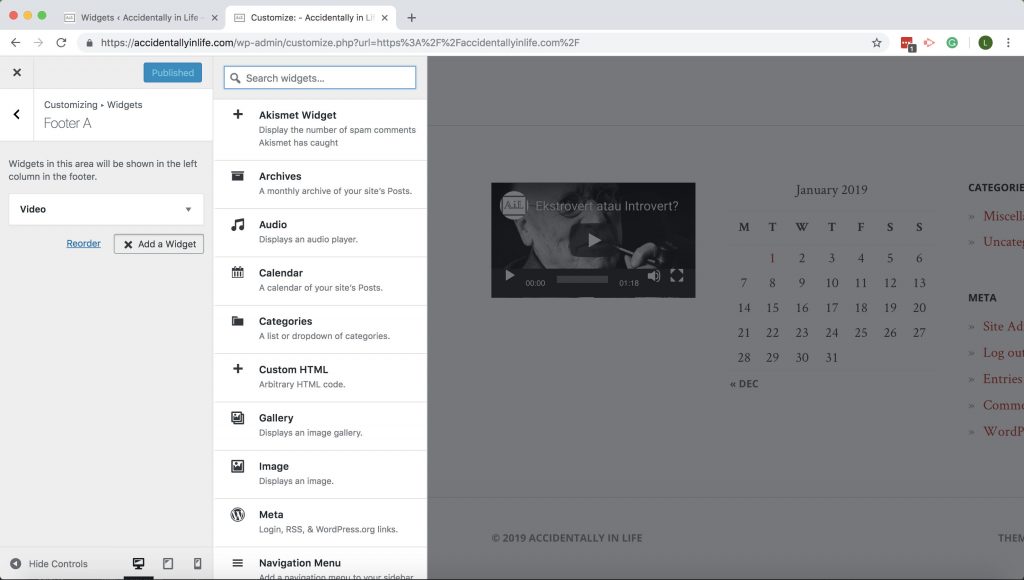
Salah satu fitur keren dari manajemen widget WordPress adalah Anda bisa menyembunyikan widget untuk sementara. Jadi, jika ada widget yang dirasa tidak diperlukan untuk saat ini tapi akan digunakan lagi nanti, Anda bisa menyeretnya ke panel Inactive Widgets di area wp-admin.
Selain itu, ada panel Inactive Sidebar untuk memuat widget yang tidak digunakan apabila Anda perlu mengganti tema dengan opsi yang area widgetnya berbeda. Anda nantinya bisa mengaktifkan widget tersebut lagi dengan menyeretnya ke area widget pada tema yang baru. Sangat berguna, bukan?
Cara Menambah Widget Baru
Merasa bahwa widget yang disediakan WordPress masih kurang? Tenang, Anda bisa menambahkan widget baru. Kami akan memberikan contoh cara menambahkan widget media sosial yang memungkinkan Anda berkomunikasi dengan para pengunjung dan pembaca setia. Di tutorial ini, kami menggunakan plugin Simple Social Icons.
Buka menu Plugins di dashboard admin WordPress dan klik Add New. Pada kolom pencarian, ketikkan Simple Social Icons, kemudian instal dan aktifkan plugin tersebut.
![]()
Tambahkan widget Simple Social Icons dan masukkan link media sosial Anda. Plugin ini bisa menautkan website Anda ke berbagai channel media sosial populer, seperti Facebook, Twitter, YouTube, LinkedIn, dan lainnya. Tampilannya akan terlihat seperti di bawah ini.

0 comments:
Posting Komentar